Sanyo VPC-HD2EX, VPC-HD2, VPC-HD2GX Owner's Manual [de]
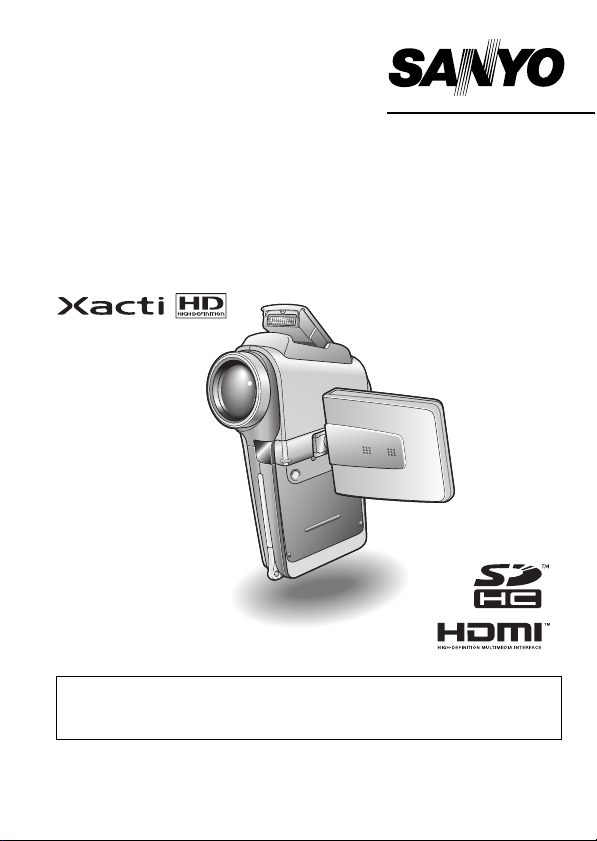
BEDIENUNGSANLEITUNG
VPC-HD2EX
VPC-HD2
Digitalfilmkamera
Wichtiger Hinweis
Diese Anleitung erläutert den sicheren Betrieb von VPC-HD2EX, VPC-HD2 und VPC-HD2GX.
Wenn sich Informationen nur auf ein Modell beziehen, sind sie entsprechend gekennzeichnet.
Lesen Sie bitte diese Anleitung vor Inbetriebnahme der Kamera sorgfältig durch.
Besonders wichtig ist, dass Sie das separate Heft “SICHERHEITSANLEITUNG” gründlich durchlesen
und verstehen. Bewahren Sie die Anleitung zum späteren Nachschlagen an einem sicheren Ort auf.
VPC-HD2GX
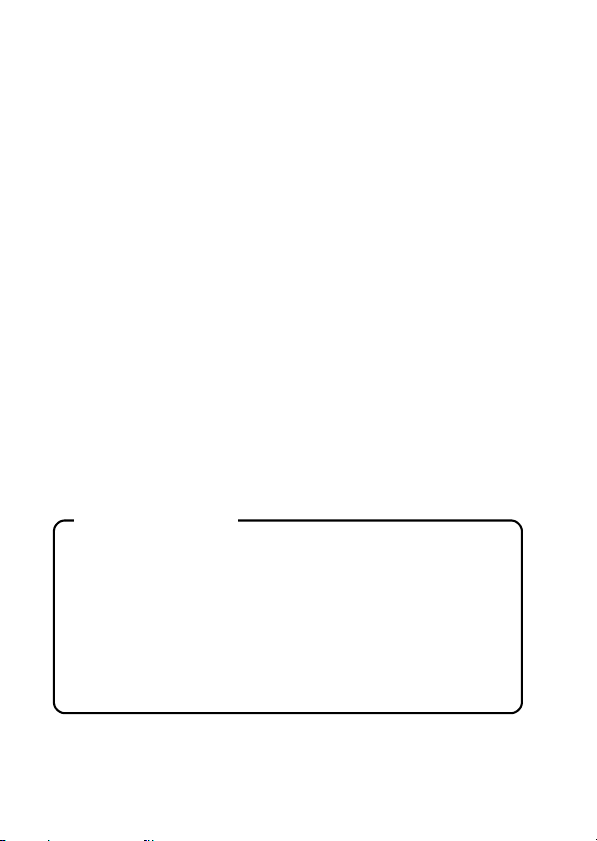
Warnung
UM DIE GEFAHR EINES BRANDES ODER ELEKTRISCHEN SCHLAGS ZU
VERMEIDEN, DARF DIESES GERÄT WEDER REGEN NOCH
FEUCHTIGKEIT AUSGESETZT WERDEN.
FÜR DIE BENUTZER IN AMERIKA
i Dieses Gerät wurde überprüft und dabei wurde festgestellt, dass es den
Anforderungen an ein digitales Gerät der Klasse B gemäß Teil 15 der
FCC-Richtlinien entspricht. Diese Anforderungen wurden festgelegt, um
einen angemessenen Schutz gegen Störungen in Wohngebieten zu
gewährleisten. Dieses Gerät kann Funkfrequenzen erzeugen, verwenden
oder abstrahlen und bei unsachgemäßer Installation bzw. Nichtbefolgung
der Bedienanweisungen schädliche Funkstörungen verursachen. Es kann
jedoch nicht ausgeschlossen werden, dass bei bestimmten Installationen
Funkstörungen auftreten. Wird Funk- oder Fernsehempfang durch dieses
Gerät gestört, was durch Ein- und Ausschalten des Geräts festgestellt
werden kann, sollten Sie versuchen, diese Störungen mit Hilfe der
nachstehenden Maßnahmen zu beheben:
h Die Empfangsantenne neu ausrichten oder verlagern.
h Den Abstand zwischen Gerät und Empfänger vergrößern.
h Das Gerät an eine andere Steckdose anschließen, die sich in einem
anderen Stromkreis als der Funkempfänger befindet.
h Den Fachhändler oder einen erfahrenen Funk- und Fernsehtechniker
um Rat fragen.
i Änderungen oder Modifikationen, die nicht ausdrücklich von der
verantwortlichen Stelle genehmigt wurden, können den Verlust der
Betriebszulassung für dieses Gerät zur Folge haben.
Konformitätserklärung
Modellnummer: VPC-HD2
Hersteller: SANYO
Verantwortliche Stelle: SANYO FISHER COMPANY
Adresse: 21605 Plummer Street, Chatsworth, California 91311
Telefonnummer: (818) 998-7322
Dieses Gerät erfüllt Teil 15 der FCC-Bestimmungen. Für den Betrieb des
Geräts gelten die folgenden zwei Bedingungen:
(1) das Gerät darf keine schädlichen Störungen verursachen und
(2) das Gerät muss in der Lage sein, Störungen aufzunehmen,
einschließlich Störungen, die einen unerwünschten Betrieb
verursachen können.
i Deutsch
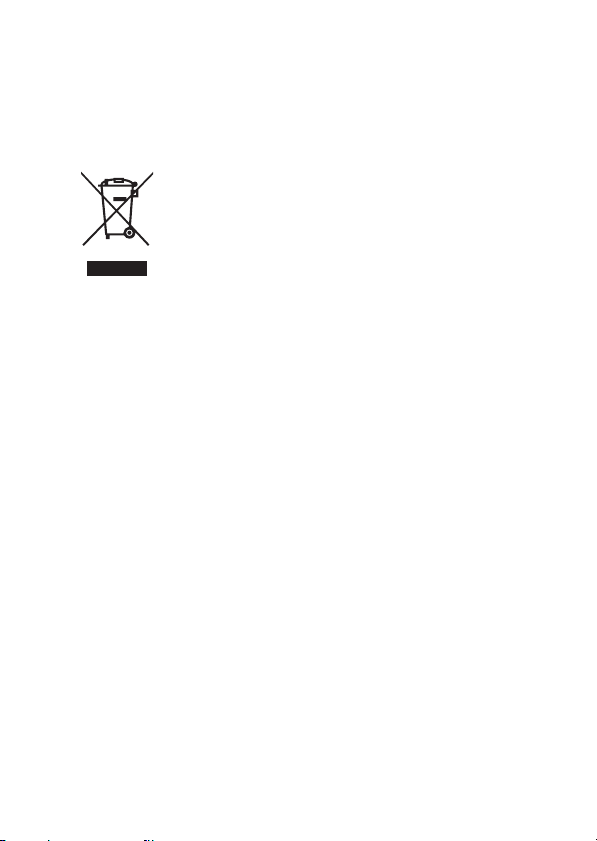
FÜR DIE BENUTZER IN KANADA
i Dieses Digitalgerät der Klasse B entspricht den kanadischen
Bestimmungen ICES-003.
FÜR DIE BENUTZER IN DER EU
Hinweis:
iDieses Symbol und Recyclingsystem gelten nur für die
EU und haben für die Länder in anderen Teilen der Welt
keine Bedeutung.
Ihr SANYO Produkt wurde entworfen und hergestellt aus
qualitativ hochwertigen Materialien und Komponenten, die
recycelt und wiederverwendet werden können.
Dieses Symbol bedeutet, dass elektrische und
elektronische Geräte am Ende ihrer Nutzungsdauer von
Hausmüll getrennt entsorgt werden sollen.
Bitte entsorgen Sie dieses Gerät bei Ihrer örtlichen
kommunalen Sammelstelle (Recycling-Hof).
In der Europäischen Union gibt es unterschiedliche
Sammelsysteme für Elektro- und Elektronikgeräte.
Helfen Sie uns bitte, die Umwelt zu erhalten, in der wir
leben!
In dieser Anleitung verwendete Symbole
TIPP Weiterführende Gebrauchsanweisungen oder spezielle
VORS ICHT Punkte, die Ihre besondere Aufmerksamkeit erfordern.
(Seite xx) Nähere Einzelheiten werden auf der angegebenen Seite
Bei Fragen zum Betrieb der Kamera oder bei Vorliegen von Störungen finden
Sie möglicherweise Antworten in den Abschnitten “HÄUFIG GESTELLTE
FRAGEN” (Seite 176) und “FEHLERBEHEBUNG” (Seite 184).
Themen, die Sie beachten sollten.
erläutert.
Deutsch ii
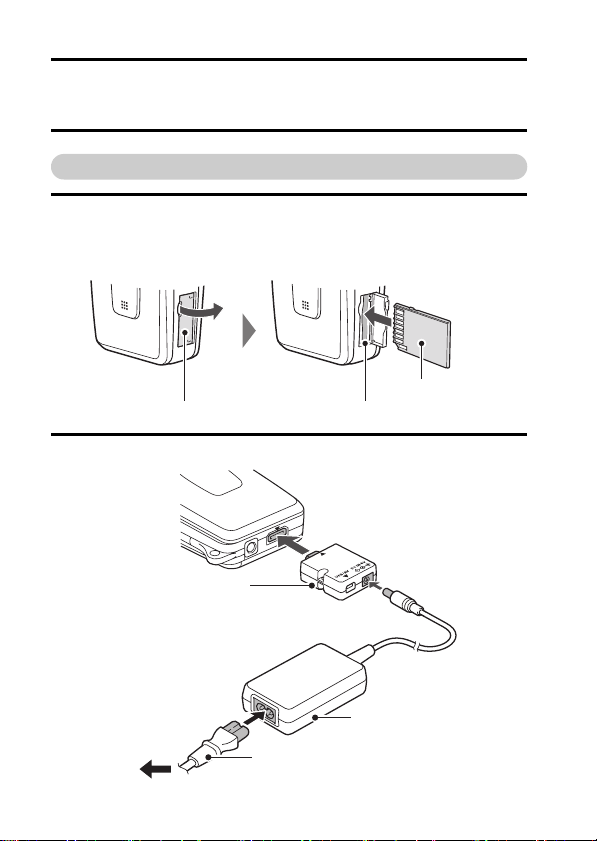
AUFNAHME, WIEDERGABE UND
SPEICHERN
Vorbereiten der Kamera
1 Setzen Sie die SD-Speicherkarte ein.
h Im Lieferumfang Ihrer Kamera ist keine SD-Speicherkarte enthalten.
Kaufen Sie eine handelsübliche Karte.
h In dieser Anleitung wird die SD-Speicherkarte als “Karte” bezeichnet.
SD-Speicherkarte
Kartensteckplatzabdeckung Kartensteckplatz
2
Schließen Sie den Kabeladapter an die Kamera an und dann das Netz-/Ladegerät.
Mitgelieferter Kabeladapter
Zur Netzsteckdose
iii Deutsch
Mitgeliefertes
Netz-/Ladegerät
Mitgeliefertes Netzkabel
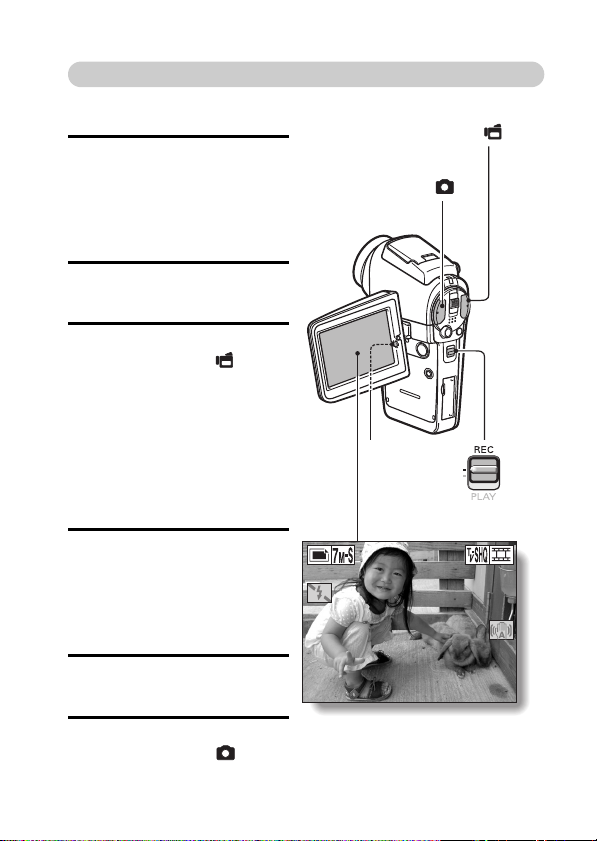
Aufnahme
297 00:20:39
F3.5
1/30
k
Aufnahme von Videoclips
1 Öffnen Sie die
Bildschirmeinheit und
drücken Sie die ON/OFFTaste für mindestens
1 Sekunde, um die Kamera
einzuschalten.
2 Stellen Sie den
Hauptschalter auf REC.
3 Drücken Sie den Videoclip-
Aufnahmeknopf [ ].
h Der Aufnahmevorgang
startet.
h Um die Aufnahme zu
beenden, drücken Sie
erneut den VideoclipAufnahmeknopf.
Videoclip-Aufnahmeknopf
Einzelbild-Aufnahmeknopf
ON/OFFTaste
[]
[]
kEinzelbildfotografie
1 Öffnen Sie die
Bildschirmeinheit und
drücken Sie die ON/OFFTaste für mindestens
1 Sekunde, um die Kamera
einzuschalten.
2 Stellen Sie den
Hauptschalter auf REC.
3 Drücken Sie den Einzelbild-
Aufnahmeknopf [ ].
h Das Bild wird aufgenommen.
Hauptschalter
297 00:20:39
297 00:20:39
F3.5
F3.5
1/30
1/30
Deutsch iv
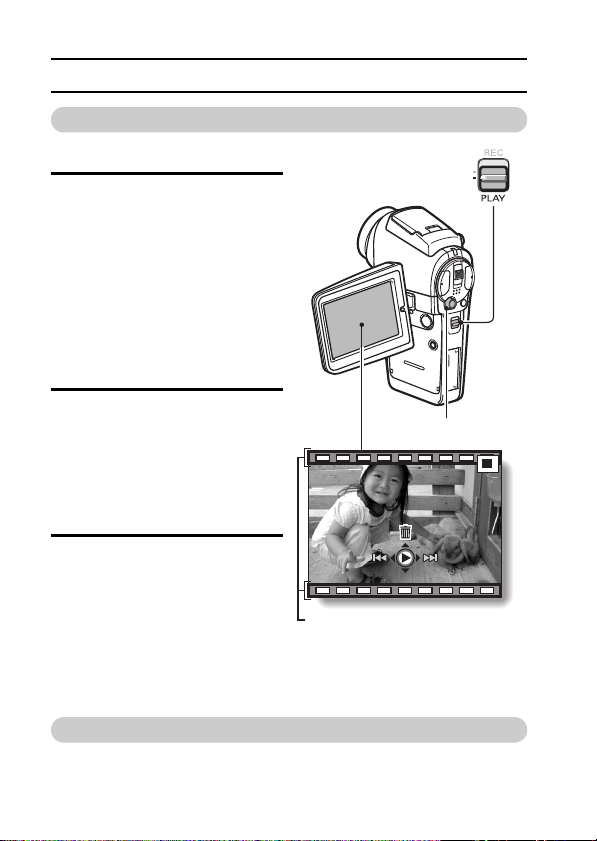
AUFNAHME, WIEDERGABE UND SPEICHERN
Wiedergabe
k
Videoclip-Wiedergabe
Hauptschalter
1 Stellen Sie den
Hauptschalter auf PLAY.
Der Bildschirm zeigt nun den
h
Wiedergabebildschirm an.
h
Drücken Sie die SET-Taste nach
links oder rechts, um den
Videoclip anzuzeigen, den Sie
wiedergeben möchten.
h
Videoclips werden durch ein
Videoclip-Muster an der Oberund Unterseite des Bildschirms
angezeigt.
2 Drücken Sie die SET-Taste.
Die Wiedergabe des gewählten
h
Videoclips beginnt.
h
Wenn der Hauptschalter in
Stellung REC steht, wird der
Aufnahmebildschirm angezeigt.
k
Einzelbildwiedergabe
1 Stellen Sie den
Hauptschalter auf PLAY.
Der Bildschirm zeigt nun den
h
Wiedergabebildschirm an.
h
Drücken Sie die SET-Taste nach
links oder rechts, um die
anderen Bilder anzuzeigen.
h
Wenn der Hauptschalter in
Stellung REC steht, wird der
Aufnahmebildschirm angezeigt.
Videoclip-Muster
<Beispiel: Nach Aufnahme
eines Videoclips>
SET-Taste
Wenn Sie die Kamera nicht weiter benutzen möchten...
Drücken Sie die ON/OFF-Taste für wenigstens 1 Sekunde, um die Kamera
auszuschalten.
v Deutsch
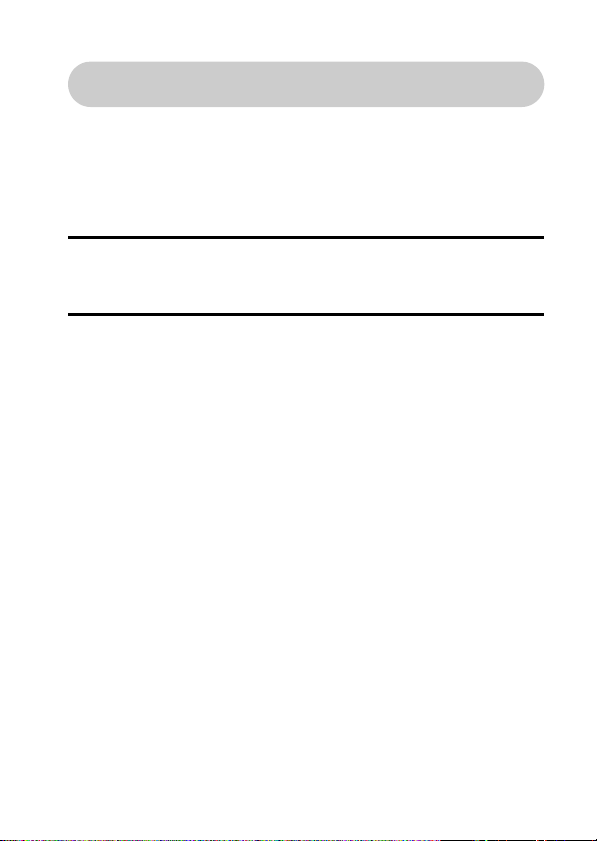
Brennen Sie Ihre Videoclip-Aufnahmen auf
DVD (Windows XP)
Mithilfe der mitgelieferten CD-ROM (SANYO Software Pack) können Sie
die aufgenommenen Bilder auf Ihren Computer importieren und sie auf
einer DVD speichern. Genauere Informationen über das SANYO
Software Pack finden Sie auf Seite 4 in der SANYO Software Pack
BEDIENUNGSANLEITUNG.
Installieren von Anwendungsprogrammen
1 Legen Sie die mitgelieferte CD-ROM (SANYO Software Pack) in das
CD-ROM-Laufwerk Ihres Computers ein.
h Das Installationsfenster öffnet sich.
2 Klicken Sie auf das Anwendungsprogramm, das Sie installieren
möchten.
h Installieren Sie das Anwendungsprogramm, mit dem sich Bilder auf
einen Computer importieren lassen (Photo Explorer).
h Installieren Sie das Anwendungsprogramm, mit dem sich DVDs
erstellen lassen (MovieFactory).
h Folgen Sie, nachdem Sie auf ein Anwendungsprogramm geklickt
haben, den Anweisungen auf dem Bildschirm, um das Programm zu
installieren.
h Wenn die Installation abgeschlossen ist, erscheint das Produkt-
Registrierungsfenster, aber klicken Sie auf [Exit (Beenden)], um das
Fenster zu schließen.
Deutsch vi

AUFNAHME, WIEDERGABE UND SPEICHERN
3 Klicken Sie im Installationsfenster auf [Finish (Fertig stellen)] und
nehmen Sie die CD-ROM aus dem CD-ROM-Laufwerk des
Computers.
<Hinweise zum Online-Service von Kodak>
h
Nach dem Schließen des Installationsfensters erscheint ein Dialogfeld
für die Verbindung mit dem Online-Service von Kodak. Markieren Sie
die Option [No thanks! (Nein, danke!)], und klicken Sie dann auf [OK].
Anschließen der Kamera an einen Computer
Verwenden Sie das mitgelieferte spezielle USB-Schnittstellenkabel, um Ihre
Kamera an einen Computer anzuschließen (Seite 7 in der SANYO Software
Pack BEDIENUNGSANLEITUNG).
USB-ANSCHLUSS
COMPUTER
DRUCKER
DRUCKABBRUCH
DRUCKABBRUCH
OK
USB/AV-Buchse
Zum Netz-/Ladegerät
Zum USB-Anschluss des
Computers
Mitgeliefertes spezielles USB-Schnittstellenkabel
i Stecken Sie den Stecker mit der [n]-Kennzeichnung
nach oben ein.
Kopieren eines Videoclips auf Ihren Computer
Öffnen Sie PhotoExplorer, geben Sie den Pfad der Kameradaten als
Kopierquelle an und kopieren Sie den bzw. die Videoclips auf Ihren Computer
(Seite 18 in der SANYO Software Pack BEDIENUNGSANLEITUNG).
vii Deutsch

Brennen von Videoclips auf eine DVD
1 Klicken Sie das Symbol [Ulead DVD MovieFactory 5 Launcher] auf
dem Desktop an, um MovieFactory auszuführen.
h Der MovieFactory Launcher erscheint.
h Wenn das Produkt-Registrierungsfenster erscheint, wählen Sie
[Register Later (Später registrieren)].
Deutsch viii
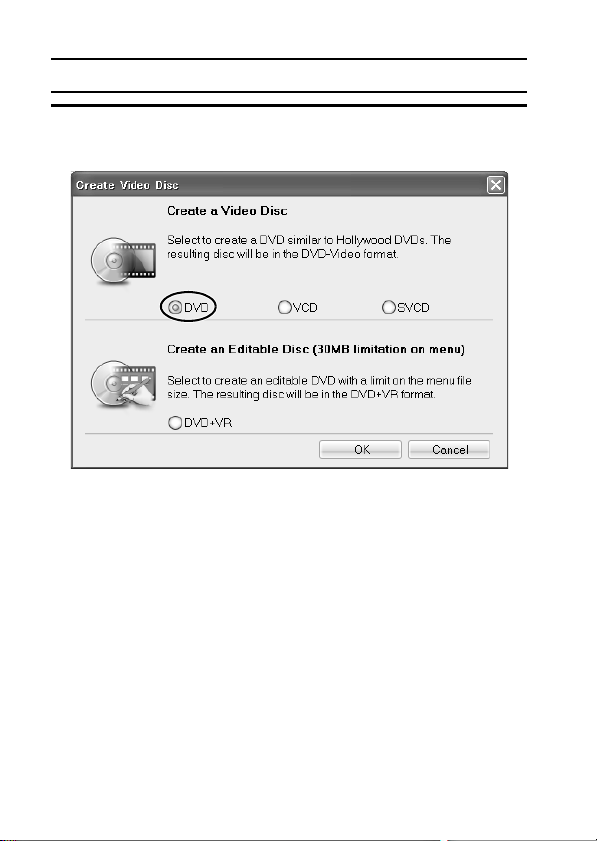
AUFNAHME, WIEDERGABE UND SPEICHERN
2 Klicken Sie auf [New Project (Neues Projekt)].
h Das Fenster [Create Video Disc (Video Disc erstellen)] öffnet sich.
ix Deutsch
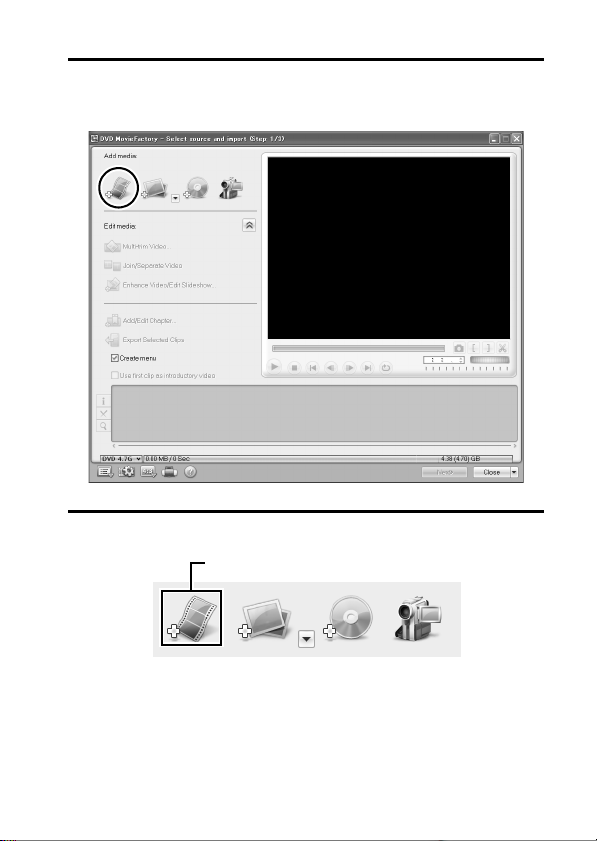
3 Aktivieren Sie die [DVD]-Option, und klicken Sie auf [OK].
h Das Fenster [Select source and import (Die Bezugsquelle anwählen
und importieren)] öffnet sich.
4 Klicken Sie auf das Symbol [Add video files (Videodateien zufügen)].
Symbol [Add video files (Videodateien zufügen)]
h Das Dialogfenster [Open Video File (Videodatei öffnen)] öffnet sich.
h Öffnen Sie den Ordner, der die Videodateien enthält (Eigene
Dateien\SANYO_PEX\Datumsordner).
Deutsch x
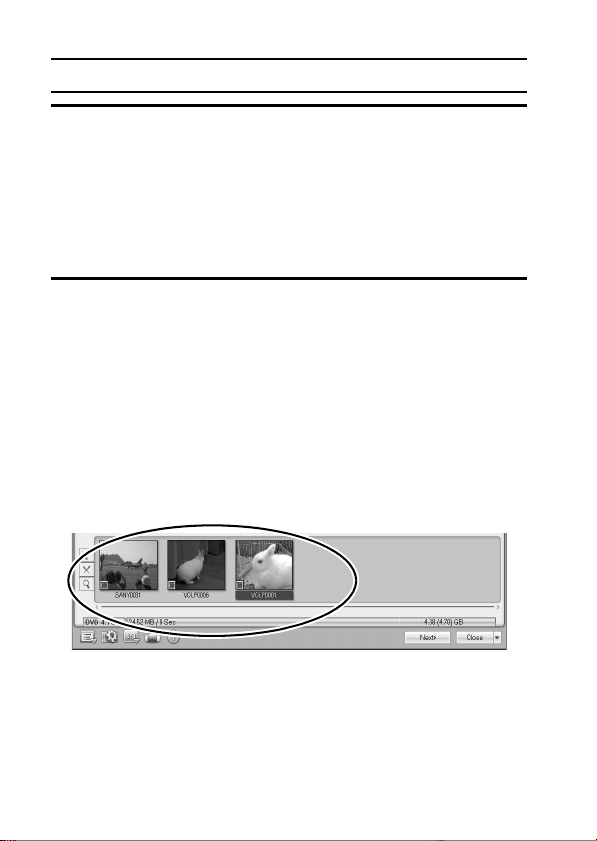
AUFNAHME, WIEDERGABE UND SPEICHERN
5 Wählen Sie die Videoclipdateien, die auf DVD gebrannt werden
sollen.
h Wählen Sie durch Anklicken die Dateien aus, die Sie auf die DVD
brennen möchten.
h Um mehrere Dateien auszuwählen, halten Sie beim Klicken auf die
einzelnen Dateien die [Ctrl]-Taste gedrückt. Wenn Sie eine Datei
wählen, die [Shift]-Taste gedrückt halten und auf eine weitere Datei in
der Liste klicken, werden alle Dateien dazwischen ebenfalls
ausgewählt.
6 Klicken Sie [Open (Öffnen)].
<Wenn ein Videoclip gewählt wurde>
h Das Dialogfenster [Open Video File (Videodatei öffnen)] schließt sich.
<Wenn mehrere Videoclips gewählt wurden>
h Das Dialogfenster [Rearrange clip order (Videoclips neu anordnen)]
öffnet sich.
h Sie können die Videoclip-Dateinamen mit der Maus neu anordnen,
um die Wiedergabereihenfolge zu verändern.
h Klicken Sie auf [OK], und das Dialogfenster [Rearrange clip order
(Videoclips neu anordnen)] schließt sich.
h Die in Schritt 5 angewählte Datei erscheint im Fenster [Select source
and import (Die Bezugsquelle anwählen und importieren)].
xi Deutsch
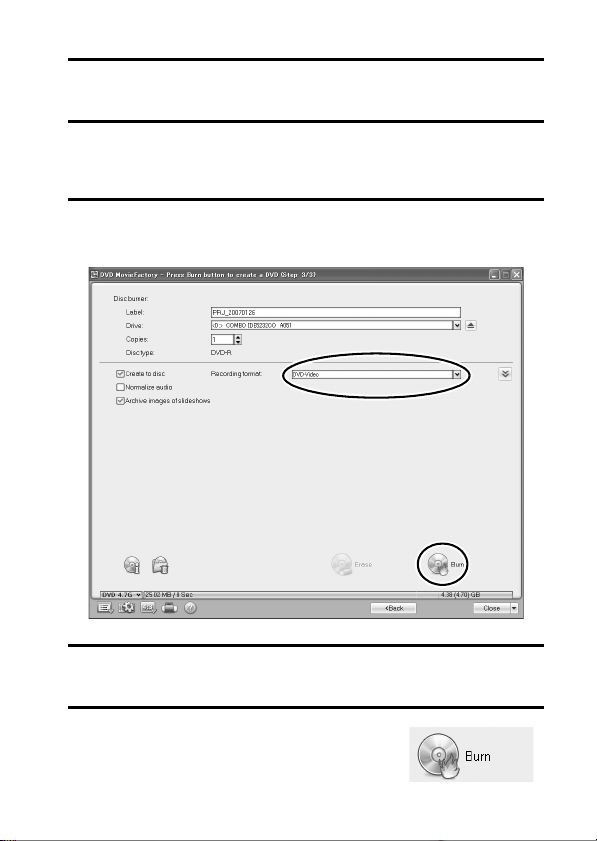
7 Klicken Sie auf die Schaltfläche [Next (Weiter)].
Das Fenster, in dem Sie die Titelseite Ihrer DVD bearbeiten können, erscheint.
h
8 Erstellen Sie Ihre gewünschte Titelseite und drücken Sie auf die
Schaltfläche [Next (Weiter)].
Das Fenster erscheint, in dem die Titelseite bestätigt werden muss.
h
9 Klicken Sie auf die Schaltfläche [Next (Weiter)].
Das Fenster [Press Burn button to create a DVD (Für die Herstellung einer DVD
h
“Burn” anklicken)]
ö
ffnet sich.
10
Stellen Sie das [Recording format (Aufnahmeformat)] auf [DVDVideo] ein.
11
Legen Sie eine unbespielte DVD in den
Brenner Ihres Computers ein und klicken
Sie auf das Symbol [Burn (Brennen)].
Es erscheint ein Dialogfenster für die Bestätigung.
h
Deutsch xii
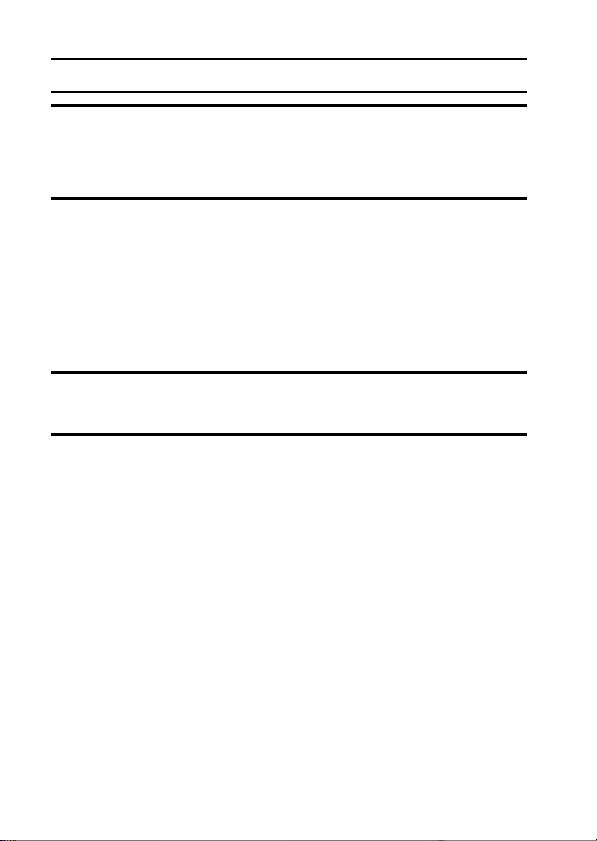
AUFNAHME, WIEDERGABE UND SPEICHERN
12
Klicken Sie auf die Schaltfläche [OK].
h Der Schreibvorgang beginnt.
h Nach dem Brennen zeigt ein Dialogfenster, dass der Brennvorgang
abgeschlossen ist.
13
Klicken Sie auf die Schaltfläche [OK].
h Der DVD-Laufwerksschlitten öffnet sich, so dass Sie die DVD
entnehmen können.
<Hinweise zum Speichern eines Projekts>
h Nach dem Brennen erscheint ein Dialogfenster für das Speichern des
Projekts. Wenn Sie die Einstellungen des momentanen Projekts auch
für weitere Projekte verwenden möchten, sollten Sie diese speichern.
Wenn Sie diese nicht mehr verwenden wollen, ist es nicht notwendig,
sie zu speichern.
14
Klicken Sie auf die Schaltfläche [OK].
h Sie gelangen zurück zum MovieFactory Launcher.
15
Klicken Sie auf [×] (MovieFactory beenden).
h Die DVD ist fertig.
h MovieFactory wurde beendet.
Wie war es? Mithilfe des praktischen Zubehörs können Sie die
aufgenommenen Bilder nicht nur sofort mit der Kamera betrachten, sondern
auch auf den Computer laden und Ihre eigenen DVDs erstellen. Lesen Sie
die folgenden Erläuterungen, um sämtliche Vorzüge der Digitalfilmfunktion
kennenzulernen.
xiii Deutsch
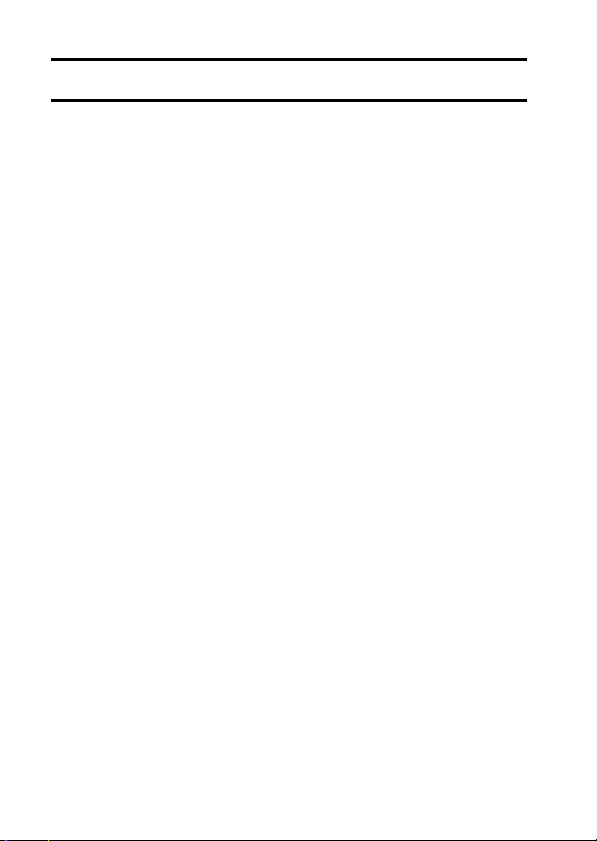
INHALT
INHALT .................................................................................................. 1
SCHNELLSUCHE NACH BETRIEBSART ............................................. 6
ÜBERPRÜFUNG DES MITGELIEFERTEN ZUBEHÖRS ...................... 9
Verwendung des Zubehörs ...........................................................11
Separat erhältliches Zubehör ........................................................13
In dieser Kamera verwendbare Medienkarten ..............................13
OPTIMALER EINSATZ IHRER KAMERA ............................................ 14
Breitbildaufnahme und -wiedergabe (HD-Modus) ........................ 14
Erfassen von Einzelbildern während einer Videoclipaufnahme .... 15
Dockstation für einfachen Anschluss ............................................16
SYSTEMDIAGRAMM .......................................................................... 17
EINRICHTUNG
BEZEICHNUNG DER TEILE ............................................................... 18
Kamera ......................................................................................... 18
Dockstation ................................................................................... 21
Fernbedienung .............................................................................. 22
Kabeladapter ................................................................................22
EINSETZEN DER KARTE ................................................................... 23
VORBEREITEN DER DOCKSTATION ................................................ 25
VORBEREITEN DER FERNBEDIENUNG ........................................... 26
Setzen Sie die Batterie ein ........................................................... 26
Verwenden der Fernbedienung ....................................................27
VORBEREITEN DER STROMVERSORGUNG ................................... 29
Laden der Batterie ........................................................................29
Bei Verwendung einer Netzsteckdose .......................................... 32
Verwendung der Dockstation/Kabeladapters zum Aufladen ........33
EIN- UND AUSSCHALTEN DER KAMERA ......................................... 34
Einschalten der Kamera ............................................................... 34
Einschalten der Kamera bei aktiviertem Energiesparmodus
(Ruhezustand) .......................................................................... 35
Ausschalten der Kamera .............................................................. 35
BEDIENUNGSTASTEN ....................................................................... 37
EINSTELLUNG VON DATUM UND UHRZEIT .................................... 39
1 Deutsch
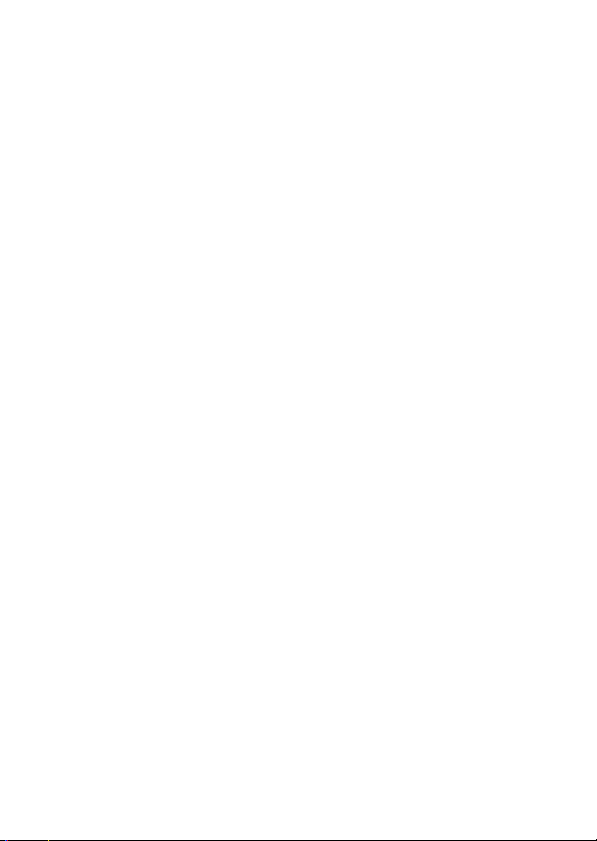
GRUNDBETRIEB
VOR DER BILDAUFNAHME ................................................................42
Halten der Kamera ........................................................................42
Verwenden des Autofokus ............................................................43
Tipps zur Aufnahme von Bildern ...................................................45
VIDEOCLIP-AUFNAHME UND WIEDERGABE ...................................46
Aufnahme von Videoclips ..............................................................46
Abspielen eines Videoclips ............................................................47
AUFNAHME UND WIEDERGABE VON EINZELBILDERN .................50
Aufnahme von Einzelbildern ..........................................................50
Anzeigen von Einzelbildern ...........................................................52
Wiedergabe mit 9-Bild-Anzeige .....................................................53
Art-Wiedergabemodus ..................................................................54
Vergrößern eines Bilds (Einzoomen) ............................................56
AUFNAHME EINES EINZELBILDES WÄHREND DES
VIDEOCLIPAUFNAHMEVORGANGS .............................................57
AUFNAHME IM HD-MODUS ................................................................59
Umschalten zwischen Normal- und HD-Modus .............................59
AUDIOAUFNAHME UND WIEDERGABE ............................................61
Tonaufnahme ................................................................................61
Audiowiedergabe ...........................................................................63
AUFNAHME UND WIEDERGABE MIT FERNBEDIENUNG ................64
VERWENDUNG DES ZOOM ...............................................................65
AUFNAHME MIT BLITZ ........................................................................66
BELICHTUNGSKORREKTUR ..............................................................68
AUFNAHMEN IM HOCHEMPFINDLICHKEITSMODUS ......................70
AUFNAHME
ANZEIGEN DER AUFNAHME-EINSTELLBILDSCHIRME ...................71
Umschalten der Page ....................................................................72
Überblick über die Aufnahme-Einstellbildschirme .........................73
VIDEOCLIP-BILDQUALITÄTSEINSTELLUNG ....................................77
EINZELBILDMODUS-EINSTELLUNG (AUFLÖSUNG) ........................79
MOTIVWAHL ........................................................................................80
EINSTELLEN DER BELICHTUNG .......................................................81
FILTER .................................................................................................83
BEWEGUNGSAUSGLEICH (BILDSTABILISATOR) ............................84
FOKUSBEREICH .................................................................................86
Verwenden des manuellen Fokus .................................................87
EINSTELLEN DES FOKUSBEREICHS ................................................88
Deutsch 2

INHALT
EINSTELLEN DER BELICHTUNGSMESSUNG .................................. 89
ISO-EMPFINDLICHKEIT ..................................................................... 90
WEISSABGLEICH ............................................................................... 91
SELBSTAUSLÖSER ............................................................................ 93
AUFNAHME VON SERIENBILDERN .................................................. 94
WIEDERGABE
AUFRUFEN DER WIEDERGABE-EINSTELLBILDSCHIRME .............95
Umschalten der Page ................................................................... 96
Überblick über die Wiedergabe-Einstellbildschirme ..................... 97
WIEDERGABEVERFAHREN ............................................................... 99
PRÄSENTATIONSWIEDERGABE .................................................... 101
WIEDERGABELAUTSTÄRKE ........................................................... 102
BILDSCHUTZ .................................................................................... 103
LÖSCHEN VON DATEN .................................................................... 105
BILDDREHUNG ................................................................................. 107
ÄNDERN DER BILDGRÖSSE (ANPASSEN) .................................... 108
EXTRAHIEREN EINES EINZELBILDES AUS EINEM
VIDEOCLIP .................................................................................... 109
BEARBEITEN VON VIDEOCLIPS ..................................................... 111
Verfahren zum Wegschneiden eines Teils des Videoclips
(extrahieren) ........................................................................... 111
Vorgehensweise beim Zusammenfügen von Videoclips ............ 112
Schneiden von Videoclips (Extrahieren) ..................................... 113
Zusammenfügen von zwei Videoclips ........................................ 117
DRUCKANWEISUNGEN ................................................................... 120
Zeigen Sie den Druckanweisungsbildschirm an ......................... 120
Festlegen von Datumsaufdruck und Druckanzahl ...................... 122
Indexdruck .................................................................................. 124
Alle Druckanweisungen löschen .................................................125
STUFENLOSE WIEDERGABE .......................................................... 126
BILDEIGENSCHAFTEN ANZEIGEN
(INFORMATIONSBILDSCHIRM) ................................................... 127
3 Deutsch
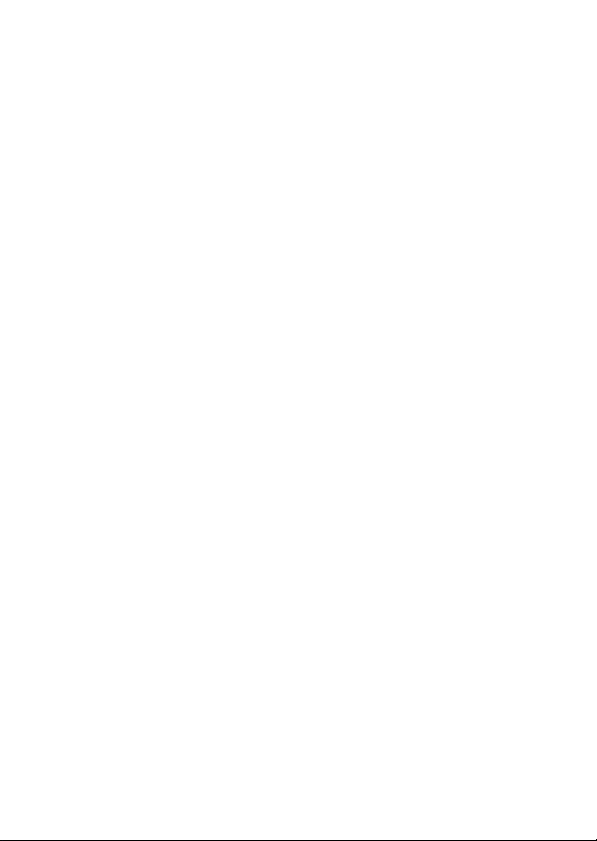
OPTIONSEINSTELLUNGEN
ANZEIGEN DES OPTIONSBILDSCHIRMS .......................................128
Überblick über den Optionsbildschirm .........................................129
BILDSCHIRMANZEIGE ......................................................................131
WAHL DES STARTBILDSCHIRMS ....................................................132
AKUSTISCHE BEDIENUNGSSIGNALE ............................................133
BILDANZEIGEEINSTELLUNG ...........................................................135
WINDGERÄUSCHUNTERDRÜCKUNG .............................................136
RAUSCHUNTERDRÜCKUNG ...........................................................137
BILDQUALITÄT ANPASSEN ..............................................................138
FLACKERUNTERDRÜCKUNG ..........................................................139
DIGITALZOOM-EINSTELLUNG .........................................................140
BILDSCHIRMHELLIGKEIT .................................................................141
DIE LAUTSTÄRKE EINES EXTERNEN MIKROFONS
EINSTELLEN .................................................................................142
BILDSCHIRMSPRACHE ....................................................................143
TV-AUSGABEEINSTELLUNGEN .......................................................144
ENERGIESPARFUNKTION ...............................................................149
RÜCKSTELLEN VON DATEINUMMERN ..........................................151
FORMATIEREN EINER KARTE .........................................................154
ZURÜCKSTELLEN DER KAMERAEINSTELLUNGEN ......................156
ÜBERPRÜFEN DER VERBLEIBENDEN KARTEN-
SPEICHERKAPAZITÄT .................................................................157
Überprüfen der verbleibenden Bildanzahl und
Videoaufnahmedauer ..............................................................157
Für Audioaufnahmen ...................................................................157
ÜBERPRÜFEN DES BATTERIELADEZUSTANDS ...........................159
SONSTIGE GERÄTE UND VERBINDUNGEN
ANSCHLUSS AN EIN FERNSEHGERÄT ..........................................161
Anschluss an eine Standard-Videoeingangsbuchse ...................161
Lernen Sie die Vorzüge einer höheren Bildqualität
(progressive Ausgabe) kennen ...............................................163
Anschluss an die HDMI-Buchse ..................................................164
Wiedergabe auf einem Fernsehgerät ..........................................165
DIREKTDRUCK ..................................................................................166
Druckvorbereitungen ...................................................................166
Auswählen und Ausdrucken einen Einzelbildes (ein Bild) ...........168
Ausdrucken von allen Bildern (alle Bilder) ...................................170
Miniaturbilddruck (Index) .............................................................171
Drucken der Bilder gemäß den Druckanweisungen
(gewünschte Bilder drucken) ..................................................172
Ändern der Druckereinstellungen und Ausdrucken der Bilder
(Druckereinstellungen ändern) ................................................173
ANSCHLIESSEN EINES EXTERNEN MIKROFONS .........................175
Deutsch 4

INHALT
ANHANG
HÄUFIG GESTELLTE FRAGEN ........................................................ 176
FEHLERBEHEBUNG ......................................................................... 184
Kamera ....................................................................................... 184
Dockstation ................................................................................. 193
Hinweise zu Motivwahlfunktion und Filtern ................................. 195
TECHNISCHE DATEN ....................................................................... 197
Kamera ....................................................................................... 197
Kamera-Anschlüsse .................................................................... 201
Batterie-Lebensdauer .................................................................202
Mögliche Bildanzahl/Mögliche Aufnahmedauer/
Mögliche Aufzeichnungsdauer ...............................................203
Dockstation ................................................................................. 204
Fernbedienung ............................................................................ 204
Zur Multianzeige ......................................................................... 205
Zur Charge-Anzeige ................................................................... 206
Mitgeliefertes Netz-/Ladegerät ....................................................206
Mitgelieferte Li-Ion-Batterie ......................................................... 207
Sonstiges .................................................................................... 208
HINWEISE FÜR DIE BILDAUFNAHME ............................................. 209
5 Deutsch
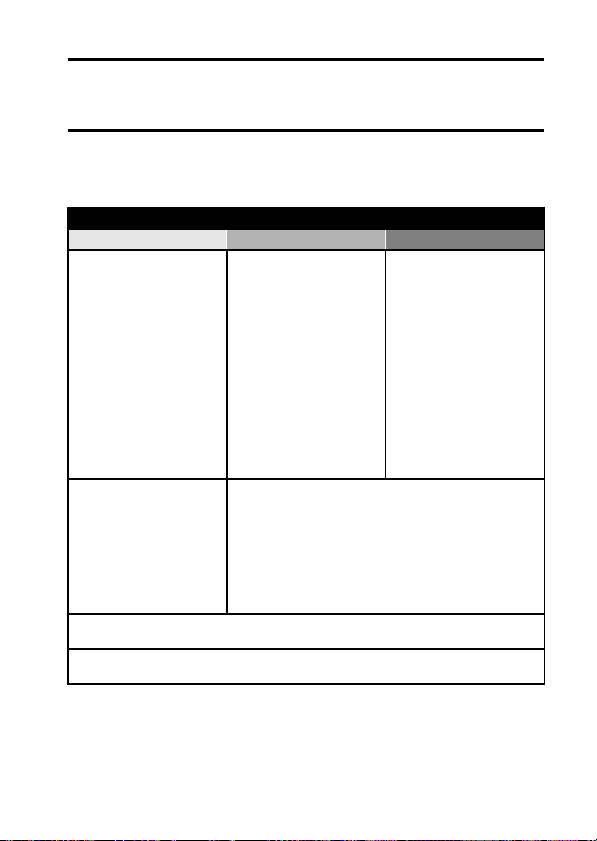
SCHNELLSUCHE NACH
BETRIEBSART
Ihre Kamera verfügt über eine Vielzahl von nützlichen Merkmalen und
Funktionen. In der folgenden Tabelle finden Sie genau die Funktion, die Sie
für Ihre Zwecke brauchen - vom Erstellen exakt des Fotos, das Sie sich
vorstellen, zum Anzeigen von Bildern mit verschiedenen Verfahren.
Aufnahme/Aufzeichnung
Grundbetrieb Einfache Funktionen
Beginnen mit
Aufnahme/
Aufzeichnung
• “Aufnahme von
Videoclips” auf Seite 46
• “Aufnahme von
Einzelbildern” auf
Seite 50
•“AUFNAHME VON
SERIENBILDERN” auf
Seite 94
• “Tonaufnahme” auf
Seite 61
Optimieren der
Fotoqualität
• “VIDEOCLIP-BILDQUALITÄTSEINSTELLUNG”
auf Seite 77
• “EINZELBILDMODUSEINSTELLUNG
(AUFLÖSUNG)” auf
Seite 79
Breitbild-Videoaufnahmemodus (HD-Modus)
• “AUFNAHME IM HD-MODUS” auf Seite 59
Aufnehmen sich schnell bewegender Gegenstände
• “MOTIVWAHL” (Sportmodus) auf Seite 80
Aufzeichnen von
Datum und Zeit Ihrer
Fotos
• “EINSTELLUNG VON
DATUM UND UHRZEIT”
auf Seite 39
Heranzoomen an den
Gegenstand
• “VERWENDUNG DES
ZOOM” auf Seite 65
NahaufnahmeFotografie
• “FOKUSBEREICH”
(Supermakromodus) auf
Seite 86
Videoclip-Flackerreduzierung
• “FLACKERUNTERDRÜCKUNG” auf Seite 139
Einstellen der Farb-/Kontrasteigenschaften
der Kamera
• “BILDQUALITÄT ANPASSEN” auf Seite 138
Zusätzliche Funktionen
Für eine genauere
Fokussierung
• “FOKUSBEREICH”
(manuelle Fokussierung)
auf Seite 86
Einstellen des Fokus
auf einen engen
Bereich
• “EINSTELLEN DES
FOKUSBEREICHS” auf
Seite 88
Deutsch 6
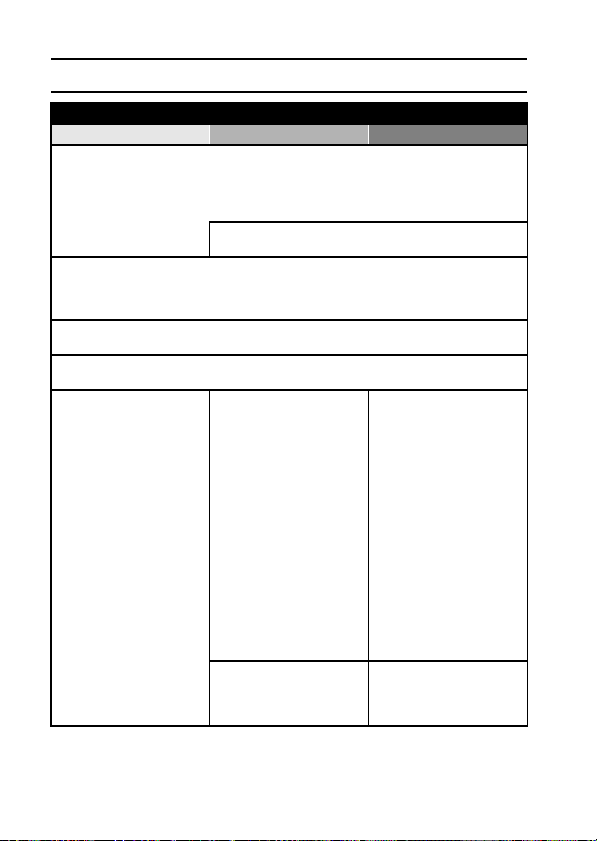
SCHNELLSUCHE NACH BETRIEBSART
Aufnahme/Aufzeichnung
Grundbetrieb Einfache Funktionen
Aufnahmen bei schlechten Lichtverhältnissen
• “BELICHTUNGSKORREKTUR” auf Seite 68
• “AUFNAHME MIT BLITZ” auf Seite 66
• “MOTIVWAHL” (Nachtaufnahme im Porträt-Modus/Feuerwerk-Modus/LampenModus) auf Seite 80
Erhöhen der Empfindlichkeit der Kamera
• “ISO-EMPFINDLICHKEIT” auf Seite 90
Fotografieren von Menschen
• “MOTIVWAHL” (Porträt-Modus/Nachtaufnahme im Porträt-Modus) auf Seite 80
• “FILTER” (Kosmetikfilter) auf Seite 83
• “AUFNAHME MIT BLITZ” (Reduktion roter Augen) auf Seite 66
Landschaftsfotografie
• “MOTIVWAHL” (Landschaftsmodus) auf Seite 80
Selbstportrait
• “SELBSTAUSLÖSER” auf Seite 93
Bilder heller oder
dunkler machen
• “BELICHTUNGSKORREKTUR” auf Seite 68
•“AUFNAHMEN IM
HOCHEMPFINDLICHKEITSMODUS” auf
Seite 70
Ändern der Bildfarbe
•“FILTER”
(Monochromfilter/
Sepiafilter) auf Seite 83
Zusätzliche Funktionen
Messen der Helligkeit
eines bestimmten
Bereichs
• “EINSTELLEN DER
BELICHTUNGSMESSUNG” auf Seite 89
Einstellen der
Kameraempfindlichkeit
•“ISOEMPFINDLICHKEIT” auf
Seite 90
Für eine präzisere
Belichtungseinstellung
• “EINSTELLEN DER
BELICHTUNG”
(manuelle
Belichtungseinstellung)
auf Seite 81
Natürlichen Eindruck
von Weiß herstellen
• “WEISSABGLEICH” auf
Seite 91
7 Deutsch
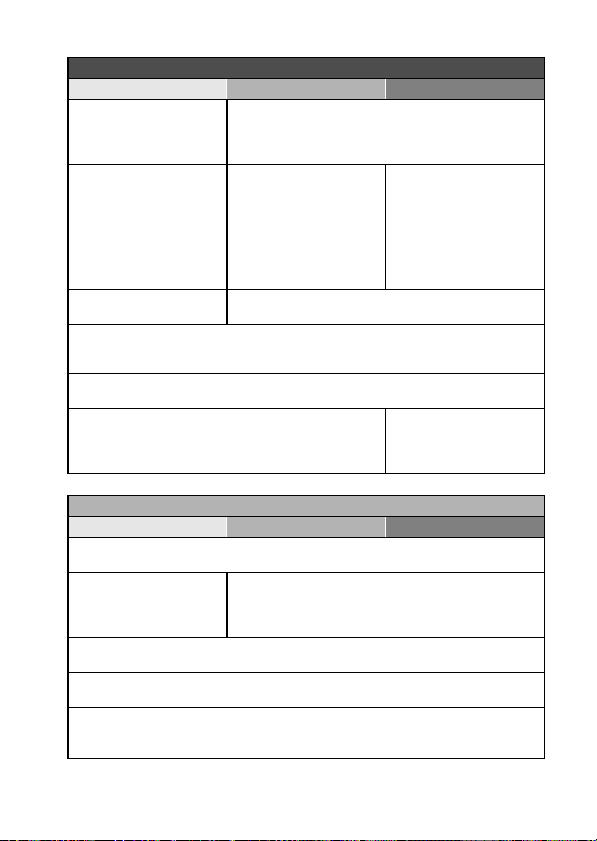
Wiedergabe
Grundbetrieb Einfache Funktionen
Erste Schritte beim
Anzeigen von Bildern
• “Abspielen eines
Videoclips” auf Seite 47
• “Anzeigen von
Einzelbildern” auf
Seite 52
• “Audiowiedergabe” auf
Seite 63
Präsentationswiedergabe
• “WIEDERGABEVERFAHREN” auf Seite 99
• “PRÄSENTATIONSWIEDERGABE” auf Seite 101
Stellen Sie die Helligkeit des Bildschirms ein.
• “BILDSCHIRMHELLIGKEIT” auf Seite 141
Wiedergabe auf einem Fernsehgerät
• “ANSCHLUSS AN EIN FERNSEHGERÄT” auf
Seite 161
Einstellen der Lautstärke
• “WIEDERGABELAUTSTÄRKE” auf Seite 102
Stufenlose Wiedergabe von Videoclips
• “STUFENLOSE WIEDERGABE” auf Seite 126
Suchen nach Bild-/
Audiodaten
• “Wiedergabe mit 9-BildAnzeige” auf Seite 53
Vergrößern eines Bildes
• “Vergrößern eines Bilds
(Einzoomen)” auf
Seite 56
Einstellen der Lautstärke
• “WIEDERGABELAUTSTÄRKE” auf Seite 102
Zusätzliche Funktionen
Ändern des
Blickwinkels
• “BILDDREHUNG” auf
Seite 107
Ein einmaliges
Wiedergabeformat
• “Art-Wiedergabemodus”
auf Seite 54
Einstellen des
Fernsehgeräts
• “TV-AUSGABEEINSTELLUNGEN” auf Seite 144
Datenverwaltung/-verarbeitung
Grundbetrieb Einfache Funktionen
Suchen nach Bild-/Audiodaten
• “Wiedergabe mit 9-Bild-Anzeige” auf Seite 53
Löschen von Daten
• “LÖSCHEN VON
DATEN” auf Seite 105
Teile von Videoclips löschen und Videoclips zusammenfügen
• “BEARBEITEN VON VIDEOCLIPS” auf Seite 111
Festlegen der Anzahl der Drucke, Indexdruck und Datumsaufdruck
• “DRUCKANWEISUNGEN” auf Seite 120
Anzeigen der Einstellungen, die wirksam waren, als die Bild-/
Audiodaten aufgenommen wurden
• “BILDEIGENSCHAFTEN ANZEIGEN (INFORMATIONSBILDSCHIRM)” auf Seite 127
Schützen von Bildern vor versehentlichem Löschen
• “BILDSCHUTZ” auf Seite 103
Formatieren einer Karte
• “FORMATIEREN EINER KARTE” auf Seite 154
Zusätzliche Funktionen
Deutsch 8

ÜBERPRÜFUNG DES
MITGELIEFERTEN ZUBEHÖRS
i Tragriemen und
Kameratasche: 1 Satz
i Li-Ion-Batterie: 1 i Dockstation: 1
i Spezielles S-AV-
Schnittstellenkabel: 1
i Spezielles
Komponentenkabel: 1
i SANYO Software Pack
(CD-ROM): 2
i Spezielles USB-
Schnittstellenkabel: 1
i HDMI-Kabel: 1
Im Lieferumfang von Modell
VPC-HD2EX enthalten. Nicht
im Lieferumfang von anderen
Modellen enthalten.
9 Deutsch
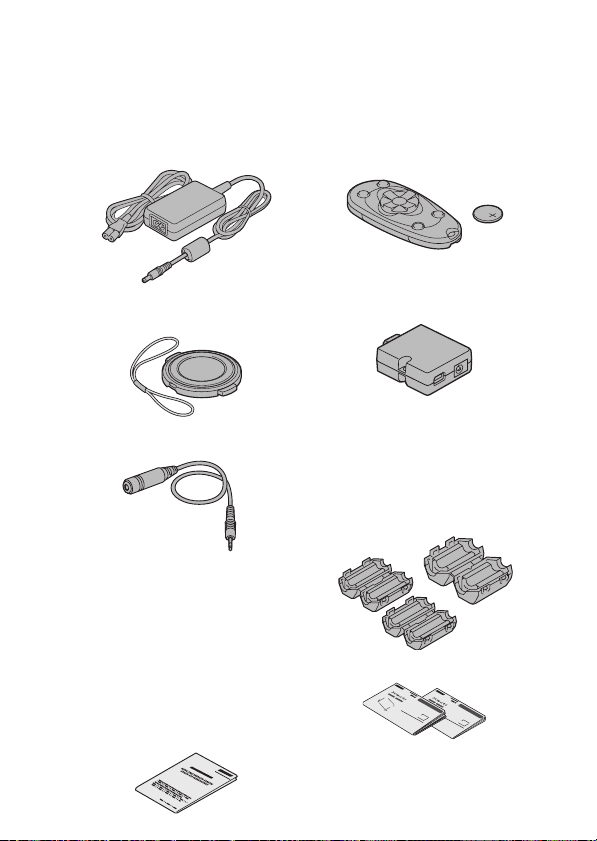
i Netz-/Ladegerät und
Netzkabel: 1
i Fernbedienung und Batterie
(CR2025): 1
i Objektivabdeckung und
Sicherungsband: 1
i Mikrofon-Anschlusskabel: 1 i Ferritkern: Klein (2), Groß (1)
i
“SICHERHEITSANLEITUNG”
(Heft mit Sicherheitsanweisungen)
Lesen Sie diese Anleitung vor
Inbetriebnahme der Kamera bitte
sorgfältig durch.
i Kabeladapter: 1
Groß:
Zum Gebrauch mit dem
Netzteilkabel
Klein:
Zum Gebrauch mit dem
Mikrofon-Anschlusskabel und dem
HDMI-Kabel
i Kurzanleitung
Deutsch 10

ÜBERPRÜFUNG DES MITGELIEFERTEN ZUBEHÖRS
Verwendung des Zubehörs
k Trag ri eme n
k Objektivabdeckung
11 Deutsch
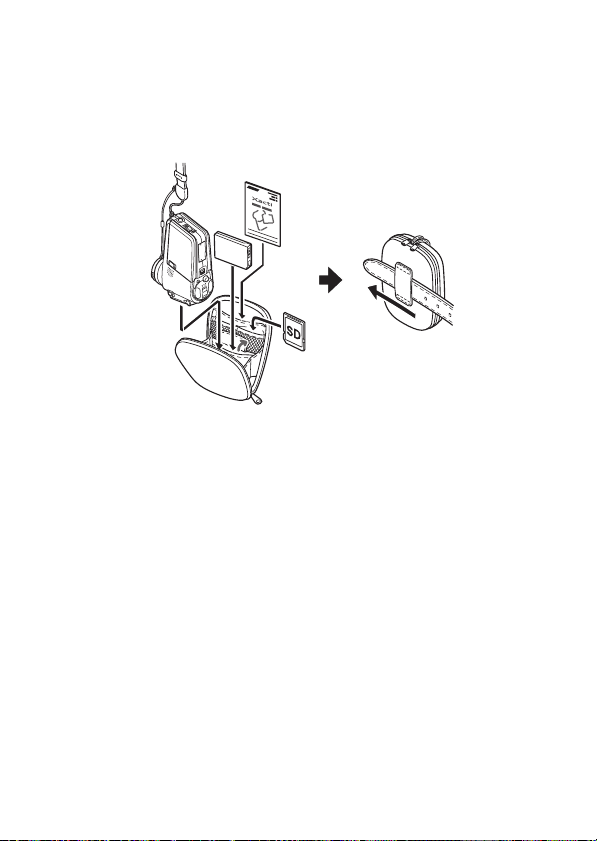
k Kameratasche
Deutsch 12
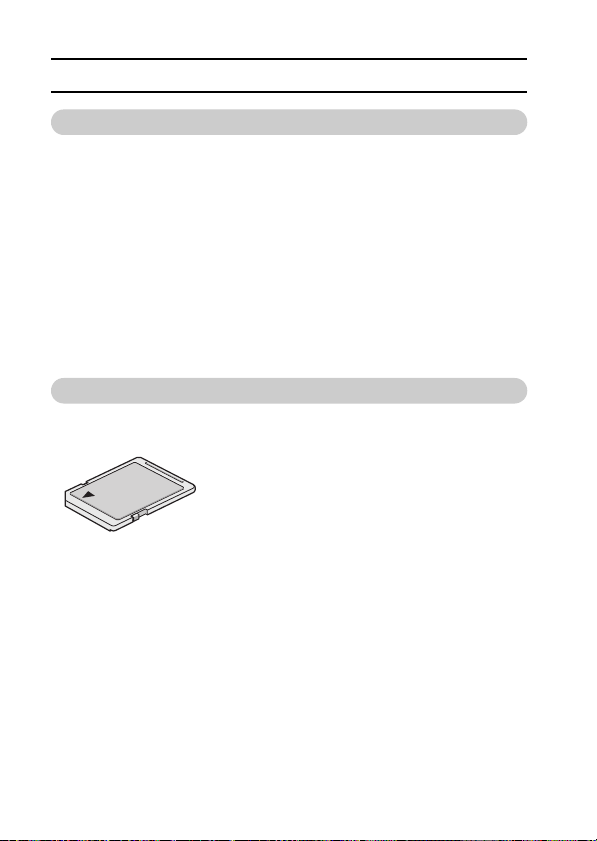
ÜBERPRÜFUNG DES MITGELIEFERTEN ZUBEHÖRS
Separat erhältliches Zubehör
i Li-Ion-Batterie-Ladegerät VAR-L40
Ladegerät für mitgelieferte oder separat erhältliche Li-Ion-Batterie (DBL40A).
i Li-Ion-Batterie DB-L40A
Gleiches Modell wie mitgelieferte Li-Ion-Batterie.
i Weitwinkelkonverter VCP-L06W
Erweitern Sie den Weitwinkelbereich der Kamera.
i Telekonverter VCP-L14T
Lassen Sie weit entfernte Gegenstände näher erscheinen.
i HDMI-Kabel VCP-HDMI01
Zum Anschluss an die [HDMI]-Buchse.
i Externes Mikrofon VCP-MP01
Schließen Sie das Stereomikrofon an die Buchse für externes Mikrofon
[MIC] an.
In dieser Kamera verwendbare Medienkarten
Der folgende Kartentyp lässt sich in die Kamera einsetzen und verwenden:
i SD-Speicherkarte
13 Deutsch
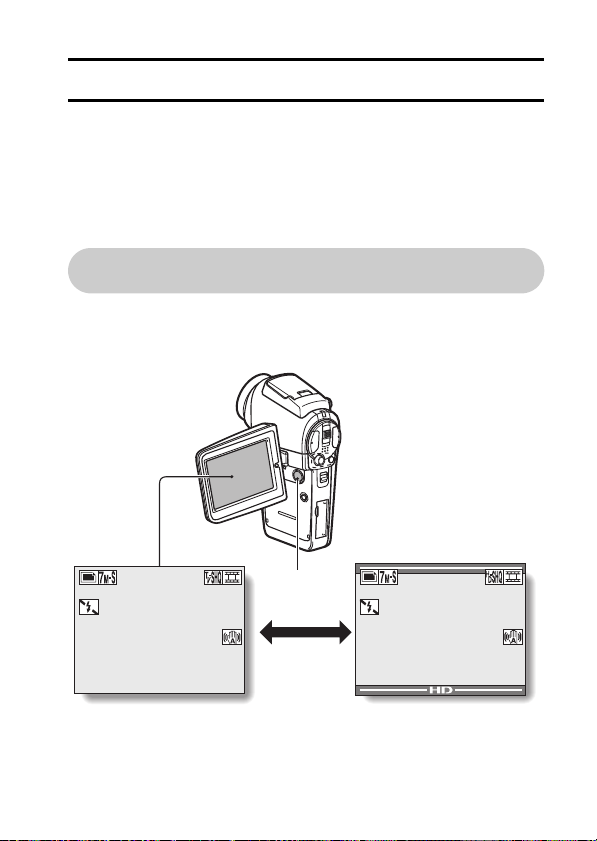
OPTIMALER EINSATZ IHRER KAMERA
297 00:07:10
F3.5
1/40
Ihre Kamera ist eine Digitalfilmkamera, die Videoclips in hoher Bildqualität
aufnehmen und wiedergeben kann. Es können Videoclips mit einem
Seitenverhältnis von 16:9 aufgenommen werden. Natürlich können Sie mit
Ihrer Kamera auch Einzelbilder in hoher Qualität aufnehmen und sogar
Einzelbilder aufnehmen, während Sie gerade einen Videoclip aufnehmen.
Durch die Dockstation können Sie leicht andere Geräte an die Kamera
anschließen, so dass Sie in den Genuss von hoher Funktionalität und
Benutzerfreundlichkeit zugleich kommen.
Breitbildaufnahme und -wiedergabe (HDModus) (Seite 59)
Außer im normalen Aufnahmemodus (Normalmodus, Seitenverhältnis
4:3), kann die Kamera auch Videoclips in einem Breitbildmodus mit
einem Seitenverhältnis von 16:9 aufnehmen und wiedergeben (HDModus).
Drücken Sie
297 00:20:39
die HD/
NORM-Taste
297 00:07:10
297 00:07:10
F3.5
1/40
<Normalmodus
Aufnahmebildschirm>
F3.5
F3.5
1/40
1/40
<HD-Modus-
Aufnahmebildschirm>
Deutsch 14
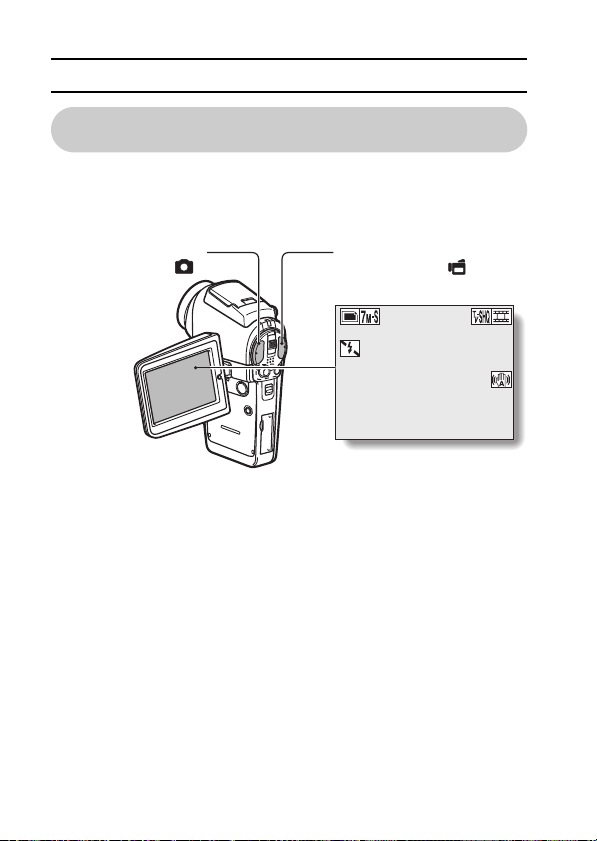
OPTIMALER EINSATZ IHRER KAMERA
Erfassen von Einzelbildern während einer
Videoclipaufnahme (Seite 57)
Stellen Sie sich vor, Sie nehmen einen Videoclip auf und plötzlich sehen
Sie eine Szene, die Sie gern als Einzelbild festhalten würden. Ihre
Kamera macht es möglich, ein Einzelbild ohne Unterbrechen der
Videoclipaufnahme zu erstellen.
Aufnahmeknopf [ ]
Einzelbild-
15 Deutsch
VideoclipAufnahmeknopf [ ]
297 00:10:39
F3.5
1/40

Dockstation für einfachen Anschluss
Die Dockstation vereinfacht die komplizierten Anschlüsse an ein
Fernsehgerät oder einen Computer. Setzen Sie die Kamera einfach in
die Dockstation ein, und Sie können sich Ihre Fotos sofort auf dem
Fernsehgerät oder Computerbildschirm ansehen.
Fernsehgerät
HDMI-Kabel
Spezielles Komponentenkabel
Spezielles S-AV-Schnittstellenkabel
Spezielles USB-Anschlusskabel
Computer
Drucker
Deutsch 16
